در دنیایی که همه چیز تحت تأثیر تکنولوژی صفحهنمایش است، طبیعی است که ما نیز بخواهیم بازیها را در بهترین و کاملترین حالت ممکن خود تجربه کنیم. از این رو سالهای زیادی است که توسعهدهندگان بازی در صدد ساخت دستگاههایی به عنوان “صفحهنمایش دوم” هستند اما هیچکدام، از دستگاه Xbox SmartGlass گرفته تا Wii U، نتوانستند کاربران را راضی نگهدارند. در سالهای اخیر نیز شرکت سونی اهداف بلندپروازانهای را دنبال کرده تا از امکانات گوشی هوشمند را در کنار کنسول PS4 استفاده کند. در ادامه تمام روشهای اتصال گوشی هوشمند به کنسول PS4 را در اختیار شما قرار دادیم. با تکفارس همراه باشید.
[button type=”bd_button btn_large” url=”https://techfars.com/93177/connect-your-ps4-controller-your-android-device-for-easier-gameplay/” target=”on” button_color_fon=”#0bb06a” button_text_color=”#ffffff” ]آموزش اتصال دسته PS4 به گوشی اندروید[/button]
نحوه استفاده از نسخه موبایل برنامه پلیاستیشن
برنامه پلیاستیشن امکان جستجو میان پروفایلهای پلیاستیشن، مقایسه تروفیها و خرید محتوا را بدون نیاز به استفاده مستقیم از کنسول فراهم میکند. تمامی خریدها از این برنامه به طور خودکار در کنسول شما، تا زمانی که فعال یا در حالت آماده به کار باشد، دانلود خواهند شد. البته این برنامه فاقد بعضی عملکردها مثل ارسال پیام است اما همچنان یک همراه ارزشمند برای دارندگان کنسول PS4 خواهد بود. اگر بخواهید به دوست خود در PSN پیامی را ارسال کنید یا حساب کاربری پلیاستیشن خودتان را از گوشی هوشمند بررسی کنید، میتوانید به واسطه مرورگر از پرتال جدید My PlayStation سونی استفاده کنید.
در ادامه به مراحل اتصال گوشی هوشمند به کنسول PS4 خواهیم پرداخت.
مرحله ۱ : دانلود برنامه پلی استیشن
قبل از اینکه نسخه اندروید یا iOS برنامه پلی استیشن را دانلود نمایید، بهتر است که سیستمعامل گوشی هوشمند خود را به جدیدترین نسخه بروزرسانی کنید. حداقل بروزسانی سیستمعامل برای کاربران iOS نسخه ۶٫۰ و برای کاربران اندروید، نسخه ۴٫۰ میباشد. بعد از اطمینان از این مسئله، به iTunes، Google Play و یا دیگر فروشگاههای معتبر نرمافزار مراجعه کرده و با استفاده از نوار جستجو، برنامه Playstation را بیابید.
بر روی گزینه نصب کلیک کنید تا برنامه به صورت معمول در گوشی هشومند یا تبلت دانلود و راهاندازی شود. سپس با استفاده از حساب کاربری PSN خود وارد برنامه شوید تا به تمام قابلیتهای برنامه اعم از رویدارها، پخش زنده و فروشگاه پلی استیشن دسترسی داشته باشید.
مرحله ۲ : همگامسازی گوشی هوشمند و با PS4
ابزار “صفحه نمایش دوم” که در ابتدای مقاله از آن صحبت کردیم، قبلا در برنامه پلی استیشن قابل دسترسی بود اما این قابلیت هماکنون به برنامه جداگانهای منتقل شده است. با استفاده از گوشی هوشمند خود به فروشگاه نرمافزار بازگشته و برنامه PS4 Second Screen را نصب نمایید.
سپس وارد برنامه شوید. مشاهده میکنید که برنامه به صورت خودکار با استفاده از نرمافزار اصلی پلی استیشن به حساب کاربری شما جفت شده است. از این برنامه میتوانید کنسولهای قابل دسترس خودتان را انتخاب کنید.
مرحله ۳ : نحوه استفاده از برنامه پلی استیشن
با انجام مراحل بالا، انبوهی از قابلیتها در گوشی هوشمندتان قابل دسترس خواهند بود. یکی از جذابترین ویژگیها مربوط به امکانات درونبازی PS4 مانند Metal Gear Solid V و یا Watch Dogs است که عملکردهای مختلفی را در حین بازی به شما ارائه خواهند داد.
علاوه بر این، برنامه Battlefield 4 نیز اطلاعات حساب کاربری PSN و بخش چندنفره بازی را در اختیارتان قرار خواهد داد. حتی میتوانید از آن برای شخصیسازی اسلحه و کاراکترتان نیز استفاده کنید. پیش از این در برنامه پلی استیشن امکان ارسال پیام فراهم شده بود اما برقراری ارتباط با اعضای تیم و یا دشمنان هماکنون به نرمافزار پیامرسان پلی استیشن منتقل شده است. این برنامه نیز به صورت رایگان در هر دو نسخه اندروید و iOS در دسترس میباشد.
[button type=”bd_button btn_large” url=”https://techfars.com/91108/how-to-gameshare-on-ps4/” target=”on” button_color_fon=”#298d52″ button_text_color=”#ffffff” ]آموزش اشتراک گذاری بازی های PS4[/button]
نحوه استفاده از My PlayStation
اگر دوست ندارید از دو برنامه مجزا برای دسترسی به لیست دوستان و ارسال پیام به آنها استفاده کنید، پیشنهاد میکنم از سرویس My PlayStation شرکت سونی در مرورگر گوشی هوشمند خود استفاده کنید. این سرویس که در بهمن ۱۳۹۶ (فوریه ۲۰۱۸) معرفی شد، امکان ارسال پیام برای دوستان، نمایش تروفی بازیها و بروزرسانی اطلاعات پروفایل را بدون نیاز به هیچ برنامهای برای کاربران فراهم میکند. البته در این سرویس نمیتوان به مانند برنامههای اختصاصی نامبرده شده به کنسول PS4 متصل شد.
برای دسترسی به این سرویس به آدرس my.playstation.com مراجعه کرده و با استفاده از حساب کاربری PSN به سرویس وارد شوید. همچنین میتوانید از صفحه اصلی وبسایت پلی استیشن نیز به آن دسترسی داشته باشید. هنگامی که وارد سرویس شدید، با کلیک بر روی منوی عمودی لیست دوستان، تروفیها و پروفایل نمایش داده میشود. برای ارسال پیام به دوستان خود نیز میتوانید به پروفایل آنها مراجعه کرده و گزینه send message را انتخاب کنید.
نحوه استفاده از Remote Play کنسول PS4
شرکت سونی در اسفند ماه ۱۳۹۷ (مارس ۲۰۱۹) برنامه رایگان و جداگانه PS4 Remote Play را برای سیستمعامل iOS منتشر کرد تا کاربران آیفون و آیپد بتوانند با استفاده از شبکه وایفای بازیهای PS4 را بر روی گوشی هوشمند خود استریم کنند.
کنترل PS4 با استفاده از برنامه Remote Play بسیار ساده میباشد. بدین منظور، برنامه مربوطه را از iTunes یا هر فروشگاه دیگری دانلود کرده و مطمئن شوید که کنسول PS4 نیز در حالت روشن قرار دارد. سپس با استفاده از حساب کاربری PSN خود به برنامه وارد شده و از طریق اینترنت کنسول خود را بیابید. اگر جستجو امکانپذیر نبود میتوانید کنسول PS4 را به صورت دستی تعریف کنید.
هنگامی که عملیات بعد از چند دقیقه با موفقیت انجام شد، امکان کنترل PS4 از طریق گوشی هوشمند را خواهید داشت. متأسفانه هنوز امکان استفاده از دسته پلی استیشن وجود ندارد، با این حال امکاناتی که در اختیارتان قرار میدهد بسیار مفید خواهند بود.
شما در مورد کارکرد و امتیازات اتصال گوشی هوشمند به کنسول PS4 چه فکر میکنید؟ آیا این برنامهها میتوانند به عنوان یک نقطه قوت پلی استیشن در نظر گرفته شوند؟ نظر خود را از قسمت انتهای خبر با دیگران به اشتراک بگذارید.
همچنین اگر چنانچه میخواهید بررسی تخصصی محصولی را مطالعه نمایید یا با بهترین گوشی، رایانه، پردازنده و . . . آشنا شوید ولی آن را در سایت تکفارس پیدا نمیکنید، مدل آن را کامنت کرده تا در اسرع وقت، مقاله آن توسط تیم تحریریه ما آماده شود.



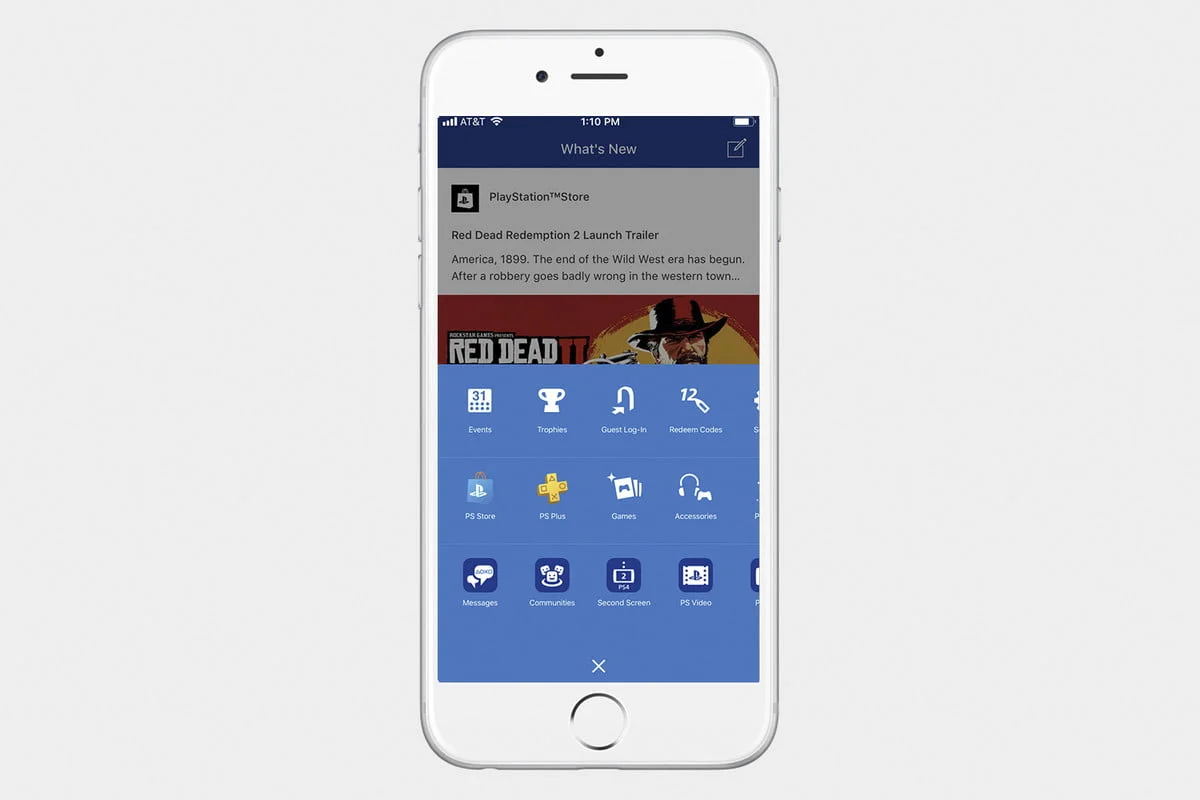
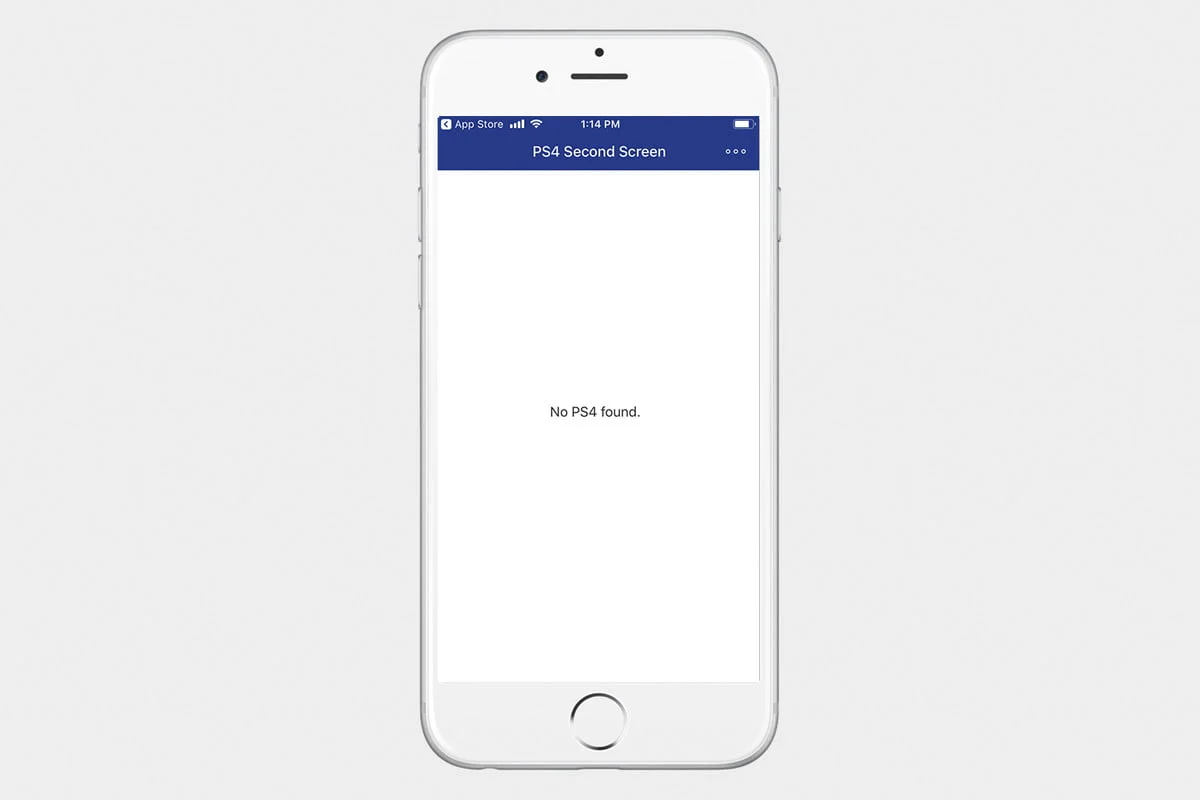
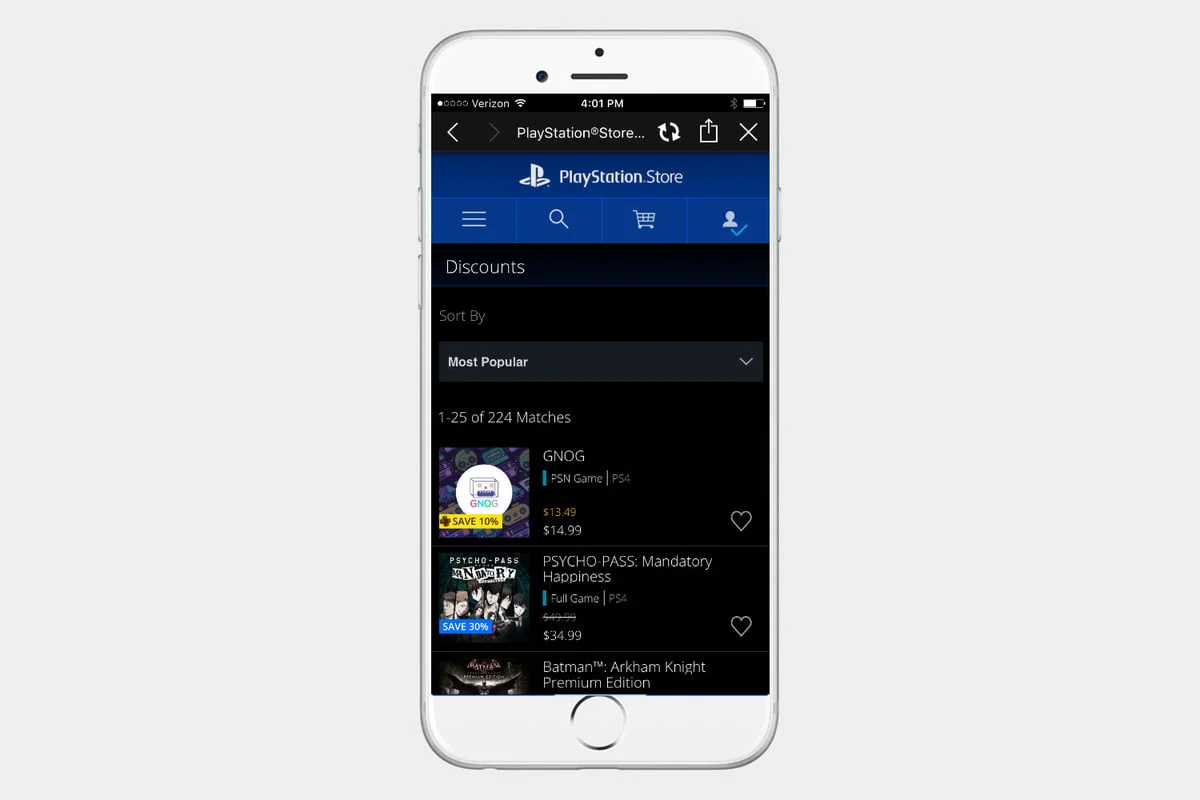
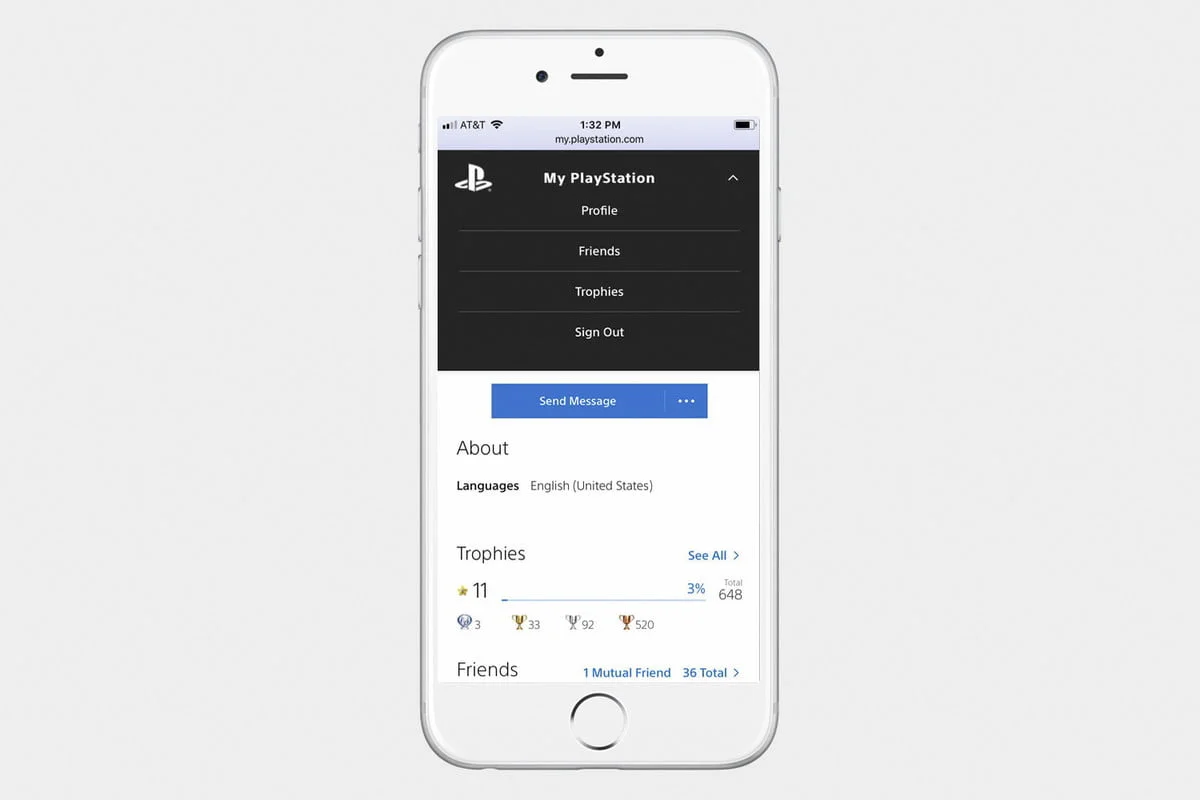







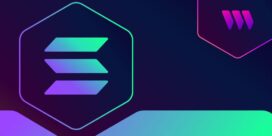





















دیدگاه ها